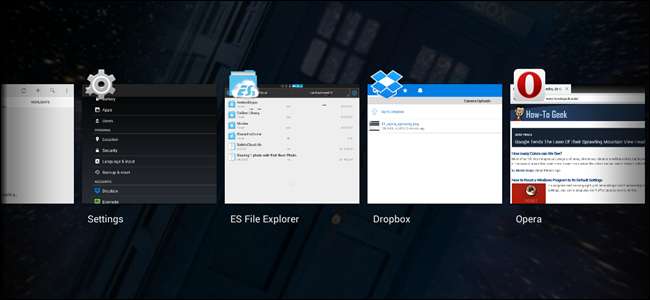
Ao executar um aplicativo em seu dispositivo Android, você pode minimizá-lo e retornar à tela inicial facilmente tocando ou pressionando o botão Início. No entanto, e se você quiser acessar rapidamente um aplicativo aberto a partir de outro aplicativo aberto?
Nota: este artigo obviamente se destina a iniciantes.
Para alternar para outro aplicativo enquanto estiver em um aplicativo, toque no ícone Aplicativos recentes na parte inferior da tela.
NOTA: Usamos um Nexus 7 como exemplo para este artigo. Se você estiver usando um dispositivo Samsung Galaxy, pressione e segure o botão Início.
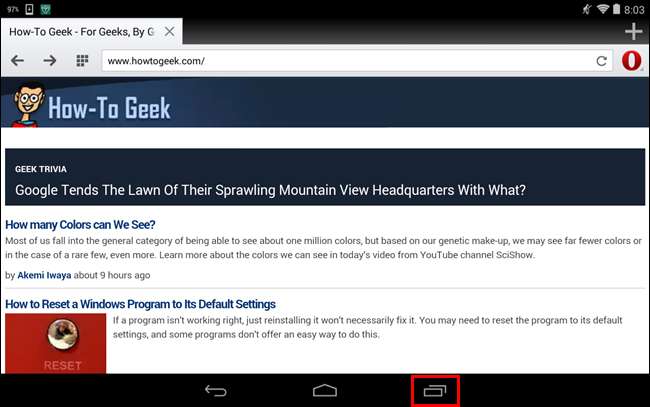
Uma lista de aplicativos abertos é exibida com miniaturas. Você pode deslizar para cima e para baixo (no modo Retrato) ou de um lado para o outro (no modo Paisagem) para mover entre os aplicativos abertos. Toque em um aplicativo para alternar para ele.
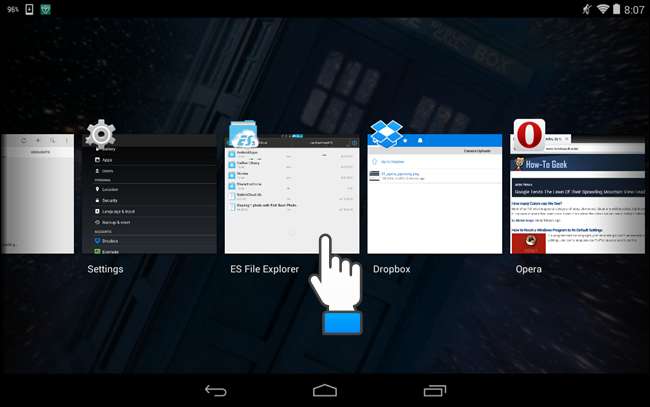
Se você não gosta dos métodos padrão de alternar entre aplicativos em dispositivos Android, existem aplicativos disponíveis que oferecem diferentes maneiras de alternar facilmente entre aplicativos abertos.
Como exemplo, mostraremos a você um aplicativo chamado Switchr, que está disponível gratuitamente na Google Play Store. Encontre Switchr na Play Store e toque em Instalar para instalar o aplicativo.
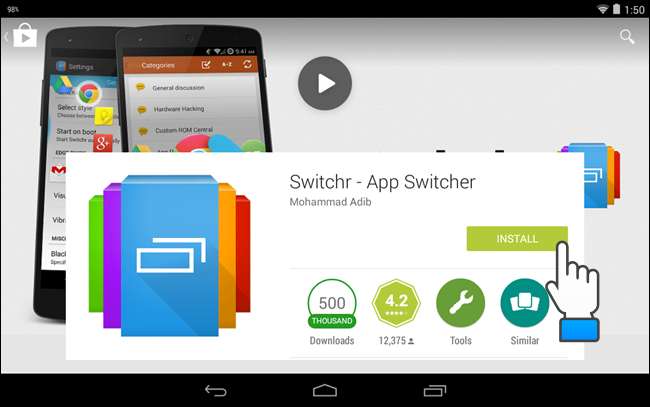
Um ícone é adicionado à tela inicial de um Nexus. Toque no ícone para abrir o aplicativo.
NOTA: Se você estiver usando um dispositivo Samsung Galaxy, toque no ícone Aplicativos para acessar as telas de Aplicativos. Encontre o aplicativo Switchr e toque nele para abri-lo.
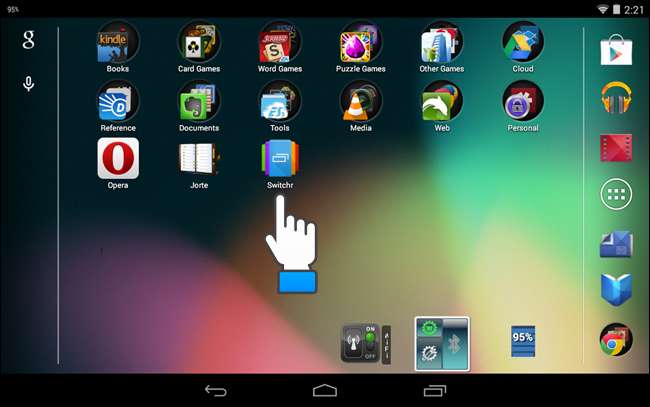
Quando a tela de título for exibida, toque em Avançar para passar pelas telas introdutórias. Se você quiser pular a introdução, toque em Pular.
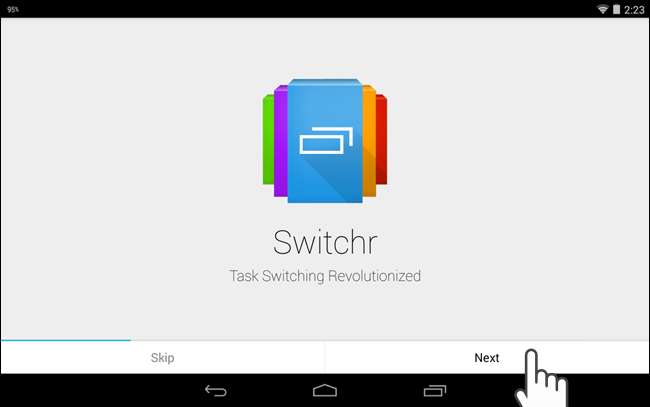
Uma tela é exibida solicitando que você tente deslizar a partir da borda para ativar o Switchr.
NOTA: Pode demorar algumas tentativas para que a ação de deslizar funcione.
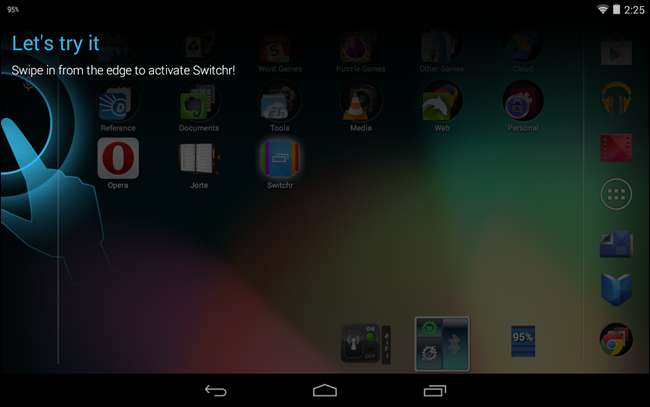
Depois de ativar o Switchr, o aplicativo pergunta se você deseja configurar o Switchr. Toque em Configurar no canto inferior direito da tela.
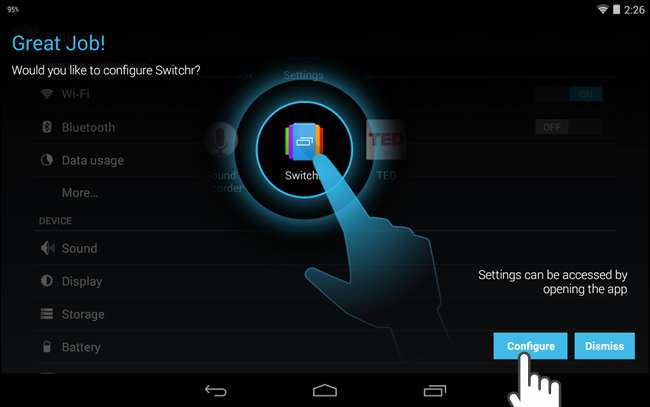
Você pode escolher quais bordas usar para arrastar a lista de aplicativos abertos à sua escolha. Para fazer isso, na tela de configurações gerais do Switchr, toque em Configurar gatilhos de borda em Deslizar borda.
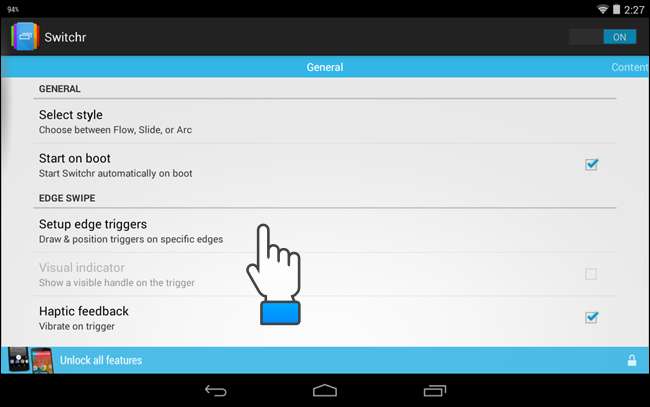
Arraste o dedo para baixo em um ou ambos os lados para desenhar os gatilhos a serem usados para acessar aplicativos abertos. Recomendamos que você use os dois lados porque alguns aplicativos podem ter menus de arrastar em pelo menos um lado
NOTA: A primeira vez que você acessa a tela de configurações de gatilhos de borda Setup, a tela How-to é exibida mostrando como configurá-los.
Você não pode colocar um gatilho de borda no topo da tela por causa da barra de ação e você só pode colocar um gatilho de borda na parte inferior da tela se você comprar a versão Pro do Switchr ($ 1,99).
Quando terminar de configurar os gatilhos de borda, toque em Ok no canto inferior direito da tela para aceitar as alterações e voltar à tela principal de Configurações.
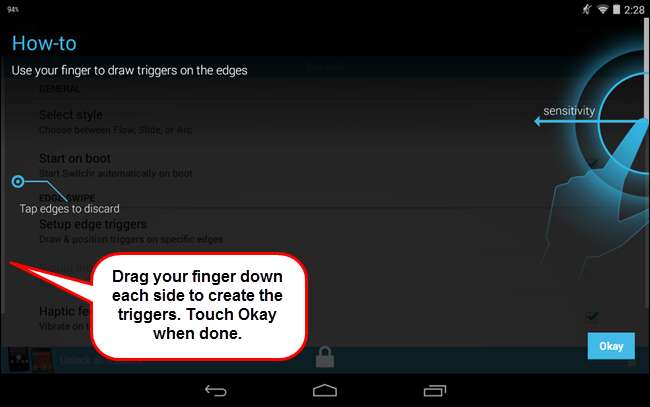
NOTA: Você pode ver uma caixa de diálogo Dicas com dicas sobre como configurar os gatilhos de borda. Primeiro, configure seus gatilhos de borda e toque na marca de seleção para aceitar suas alterações, feche a caixa de diálogo e retorne à tela de configuração.
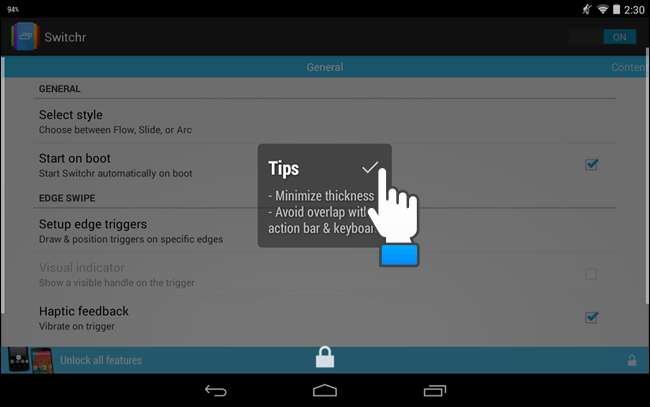
Você também pode optar por fazer seu dispositivo vibrar ao acessar um gatilho para alternar aplicativos. Para fazer isso, marque a caixa de seleção Feedback tátil. Configurações adicionais estão disponíveis tocando em Mais configurações.
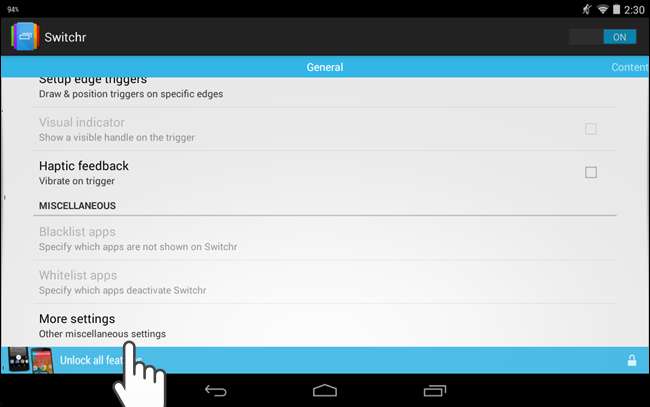
Se você escolheu ativar o feedback tátil, pode definir a duração da vibração, em milissegundos, arrastando o ponto azul para a direita (aumentando) ou para a esquerda (diminuindo). Selecione Ícones de alta resolução se desejar exibir ícones de qualidade superior ao alternar entre aplicativos. Observe que isso pode diminuir o tempo de resposta.
Quando terminar de escolher suas configurações, toque no botão Página inicial para retornar à tela inicial.
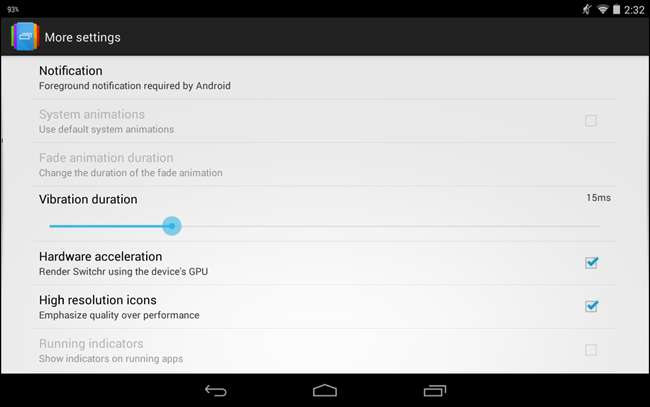
Para mudar para outro aplicativo quando você estiver em um aplicativo, deslize para fora de um lado da tela (onde você desenhou um gatilho de borda), mantendo o dedo na tela. Não levante o dedo ainda. Mova o dedo sobre os ícones do aplicativo para escolher um aplicativo para ativar e, em seguida, levante o dedo da tela. O aplicativo escolhido é aberto.

Você pode limpar os aplicativos recentes da lista deslizando-os para o lado, um de cada vez.







